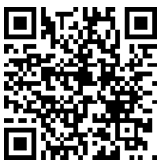|
O emulador do Android é um dispositivo virtual do Android (AVD), que representa um dispositivo Android específico.
Podemos usar o emulador Android como um dispositivo de destino para executar e testar nosso aplicativo Android em nosso PC.
O emulador do Android fornece quase toda a funcionalidade de um dispositivo real. Podemos receber as chamadas telefônicas e
mensagens de texto.
Ele também fornece a localização do dispositivo e simula diferentes velocidades de rede.
O emulador do Android simula a rotação e outros sensores de hardware. Ele acessa a loja do Google Play e muito mais.
Às vezes, testar aplicativos Android no emulador é mais rápido e fácil do que em um dispositivo real. Por exemplo, podemos
transferir dados mais rapidamente para o emulador do que para um dispositivo real conectado via USB.
O emulador Android vem com configurações predefinidas para vários telefones Android, Wear OS, tablet, dispositivos Android TV etc.
Requisitos e recomendações
O emulador do Android fornece requisitos adicionais além do requisito básico do sistema para o Android Studio.
Esses requisitos são apresentados abaixo:
- Ferramentas do SDK 26.1.1 ou superior
- Processador de 64 bits
- Windows: CPU com suporte a UG (convidado irrestrito)
- HAXM 6.2.1 ou posterior (recomendado HAXM 7.2.0 ou posterior)
Instale o emulador
O emulador do Android é instalado durante a instalação do Android Studio. No entanto, alguns componentes do emulador podem
ou não ser instalados durante a instalação do Android Studio.
Para instalar o componente emulador, selecione o componente Android Emulator na guia SDK Tools do SDK Manager.
Execute um aplicativo Android no emulador
Podemos executar um aplicativo Android no projeto Android Studio ou executar um aplicativo instalado no emulador do Android,
como qualquer aplicativo em um dispositivo.
Para iniciar o Android Emulator e executar um aplicativo em nosso projeto faça o seguinte:
1. No Android Studio, precisamos criar um dispositivo virtual Android (AVD) que o emulador possa usar para instalar e executar seu
aplicativo. Para criar um novo AVD:
1.1 Abra o AVD Manager clicando em Ferramentas> AVD Manager.

1.2 Clique em Criar dispositivo virtual, na parte inferior da caixa de diálogo Gerenciador do AVD. A página Selecionar hardware é exibida.
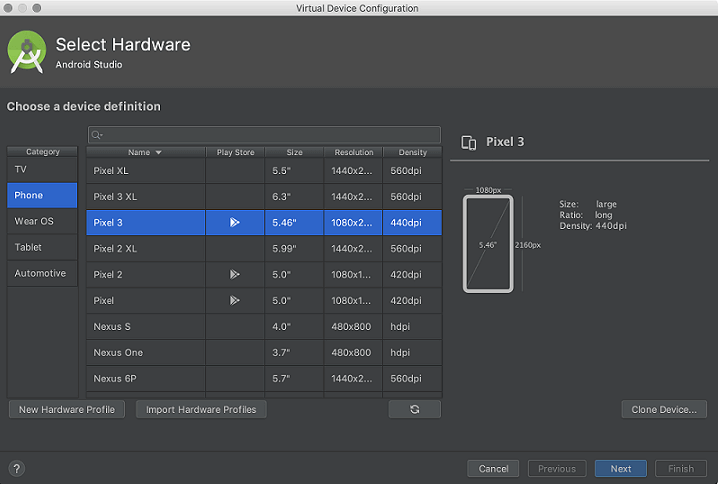
1.3 Selecione um perfil de hardware e clique em Avançar. Se não virmos o perfil de hardware que queremos, podemos criar ou importar um perfil de hardware. A página Imagem do sistema é exibida.
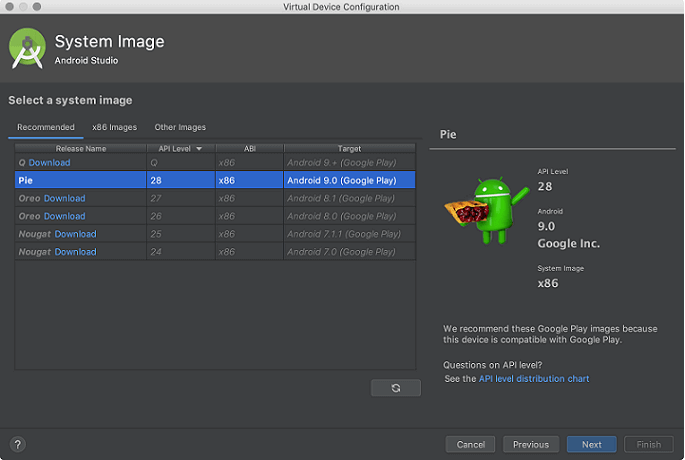
1.4 Selecione a imagem do sistema para o nível específico da API e clique em Avan-çar. Isso leva a abrir uma página Verificar configuração.
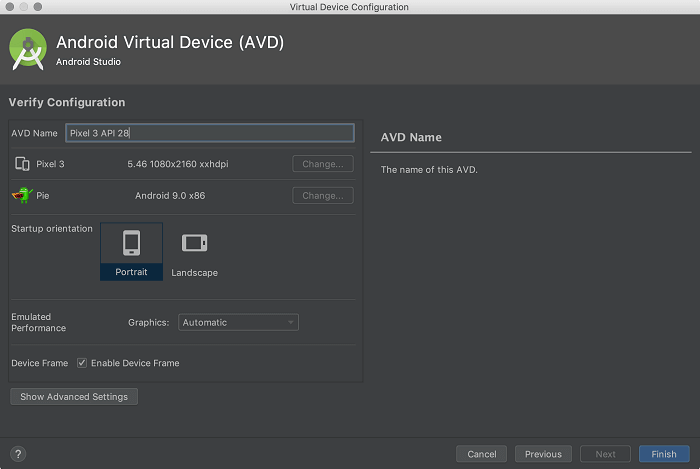
1.5 Altere as propriedades do AVD, se necessário, e clique em Concluir.
2. Na barra de ferramentas, escolha o AVD, que queremos executar nosso aplicativo no dispositivo de destino no menu suspenso.

3. Clique em Executar.
Inicie o emulador sem primeiro executar um aplicativo
Para iniciar o emulador:
- Abra o AVD Manager
- Clique duas vezes em um AVD ou clique em Executar
Enquanto o emulador estiver em execução, podemos executar o projeto Android Studio e selecionar o emulador como o dispositivo de destino. Também podemos arrastar um arquivo APKs para instalar em um emulador e, em seguida, executá-los.
Inicie o Emulador na linha de comando
O SDK do Android inclui o emulador de dispositivo Android. O emulador do Android permite desenvolver e testar o aplicativo sem usar um dispositivo físico.
Iniciando o Emulador
Usando o comando emulador, iniciaremos um emulador. É uma alternativa para executar nosso projeto ou iniciar através do
AVD Manager.
Aqui está a sintaxe básica da linha de comando para iniciar um dispositivo virtual:
$emulator -avd avd_name [ {-option [value]} ... ]
Ou:
$emulator @avd_name [ {-option [value]} ... ]
Para exibir a lista de nomes AVD, digite o seguinte comando:
$emulator -list-avds
Execute, pare um emulador e limpe os dados
Na página Virtual Device, podemos executar a seguinte operação no emulador:
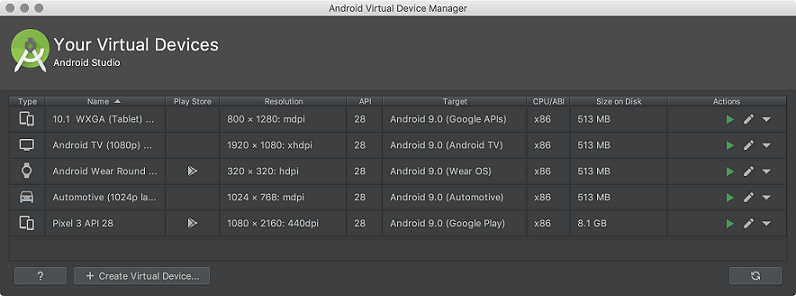
- Para executar um emulador Android que usa um AVD, clique duas vezes no AVD ou clique em Iniciar (Launch).
- Para interromper o emulador em execução, clique com o botão direito do mouse e sele-cione Stop ou clique em Menu e selecione Stop.
- Se quisermos limpar os dados de um emulador e retorná-los ao estado inicial quando foram definidos pela primeira vez, clique com o botão direito do mouse em um AVD e selecione Wipe Data. Ou clique no menu e selecione Wipe Data.
|